
Turinys
„Galaxy Note 5“ yra vienas iš daugybės pavyzdinių „Samsung“ išmaniųjų telefonų ir jame gausu funkcijų, įrankių, nustatymų ir gudrybių, apie kurias turi žinoti kiekvienas vartotojas. Perskaitykite 45 „Galaxy Note 5“ patarimus ir gudrybes, kad galėtumėte išnaudoti visas savo telefono galimybes. Netrukus pasirodys naujas „Galaxy S7“ ir nuolaidos pasieks „5“ pastabą. Dabar labiau nei bet kada yra tinkamiausias laikas įsigyti „Samsung“ 5,7 colių stiprintuvą.
Savininkams nereikės skaityti nuobodaus vadovo ar ieškoti išsamių nustatymų puslapių telefone. Jums nereikės ieškoti, kaip vadovus atlikti paprastus ar sudėtingus dalykus, kuriuos gali pasiūlyti šis telefonas. Parodysime, kaip perkelti nuotraukas iš DSLR fotoaparato, prijungti ir naudoti „micro-SD“ kortelę, net jei joje nėra SD lizdo, valdyti kamerą, naudotis telefonu viena ranka, paleisti dvi programas tuo pačiu metu ir dar daugiau.
Su aptakia nauja sąsaja, veikiančia ant „Android 5.1 Lollipop“, geriausios kol kas geriausios „Samsung TouchWiz“ versijos, ir patobulintu rašikliu, kurį šis telefonas gali padaryti viską. Žemiau mes paaiškinsime, kaip iš naujo paleisti užšaldytą „Galaxy Note 5“, padaryti ekrano kopijas, įsisavinti rašiklį ir bent pusė šių patarimų yra paslėpti giliai nustatymuose arba nepastebimi paprastam vartotojui.

Beveik viskas, ką mes detalizuosime šiandien, leis vartotojams mėgautis šiuo išmaniuoju telefonu iki galo. Dauguma šių patarimų yra nemokami arba paprasti programinės įrangos pakeitimai, todėl nereikia jokių papildomų pirkinių ar daiktų. Jei perskaitysite mūsų didžiulę „Galaxy Note 5“ apžvalgą, žinote, kad šis telefonas gali padaryti daugybę tvarkingų dalykų ir turi daugybę funkcijų, kurios viršija „Android“ atsargas.
Nors „Galaxy Note 5“ dabar veikia „Android 5.1 Lollipop“, šį mėnesį bus pristatytas pagrindinis „Android 6.0 Marshmallow“ atnaujinimas. Tai pristatys patobulintą vartotojo sąsają, dar daugiau funkcijų, pagerins baterijos veikimo laiką ir daug daugiau. Žemiau yra tai, ko gali tikėtis savininkai ar potencialūs pirkėjai.
Pamirškite skaityti vadovus ar klausti interneto, viską, ką reikia žinoti apie įspūdingą „Samsung Galaxy Note 5“, galite rasti čia, ir mes pridėsime daugiau, kai tik atvyks „Marshmallow“. Pradėkime.
45 „Samsung Galaxy Note 5“ patarimai ir gudrybės
Pradėsime nuo kai kurių „Galaxy Note“ ar „Android“ naujovių pagrindų, tada pereikite prie kai kurių pažangesnių parinkčių: nustatymai, fotoaparato valdikliai, piršto atspaudo nustatymas saugumui, nuotraukų perkėlimas ir daro įvairius tvarkingus darbus naudodamas šį galingą išmanųjį telefoną, pakrautą 8 branduolių procesoriumi ir tiek pat RAM, kiek dauguma nešiojamųjų kompiuterių. 5 pastaba gali padaryti viską, ir štai kaip tai padaryti.
Padarykite ekrano kopiją
„Samsung“ išmaniuosiuose telefonuose juokingai lengva išsaugoti ekrano kopiją. Viskas, ką jums reikės padaryti, tai tiesiog vienu metu paspauskite ir palaikykite tiek maitinimo mygtuką, tiek namų mygtuką. Trumpai palaikykite nuspaudę abu mygtukus ir paleiskite, pamatysite ir išgirsite ekrano kopiją. Viskas. Telefonas išsaugo viską, kas buvo rodoma, ir jį galima pasiekti iš galerijos arba pranešimų išskleidžiamojoje juostoje. Čia vartotojai gali juo dalytis, pereiti į redagavimo režimą ir iškirpti bet ką bei lengvai bendrinti su visais, ko nori.
Yra ir antrasis metodas, kuris yra dar lengvesnis, nors manau, kad labiau naudoju originalų metodą. „Samsung“ turi tvarkingus gestus naudodamas „Galaxy Note 5“ ir jie taip pat veikia. Greitas perbraukimas rankos kraštu per visą ekraną taip pat užfiksuos ekrano kopiją. Tikriausiai tai padarėte netyčia ir nežinojote, ką padarėte, bet iš tikrųjų tai yra savybė. Žemiau esančiame paveikslėlyje rasite idėją, ką turime omenyje.
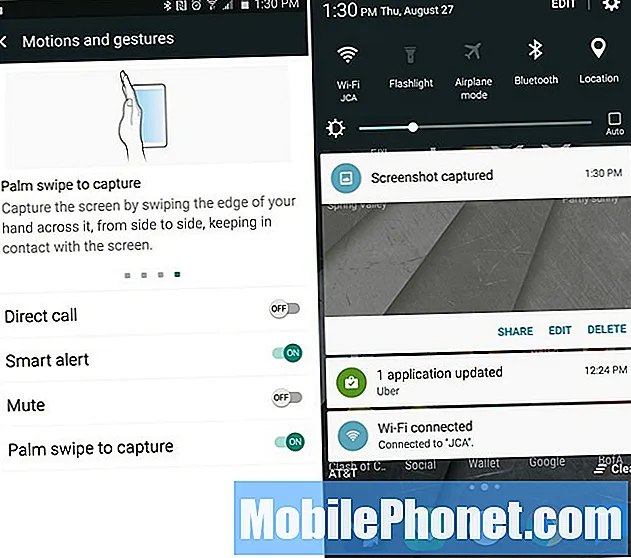
Savininkai gali pereiti į nustatymus> įrenginį> judesio valdiklius ir įsitikinti, kad įgalintas gestas „Perbraukimas delnu“. Kai tai padarysite, paprasčiausiai perbraukite rankos kraštą per priekinę ekrano dalį ir bus padaryta ekrano kopija. Tai taip lengva ir viskas baigta. Aš tiesiog laikausi maitinimo ir namų mygtukų derinio.
Slenkanti ekrano kopijos funkcija
Nauja „Galaxy Note 5“ yra slenkančios ekrano kopijos funkcija, leidžianti vartotojams užfiksuoti ne tik tai, kas rodoma ekrane, bet ir visą puslapį. Kaip ir visoje svetainėje, ilgas el. Laiškas tęsiasi už įprastos ekrano kopijos ekrano arba viso teksto pranešimo gijos. Tam reikia „S-Pen“ rašiklio, tačiau tai padaryti labai lengva.
Ištraukite „S-Pen“ rašiklį ir palieskite žalią parinktį „Ekrano rašymas“. Tai akimirksniu padarys ekrane ekrano vaizdą. Tada ekrano viršuje ir apačioje pasirodys redagavimo režimas su parinktimis, kaip parodyta žemiau, ir paryškinta raudonai.
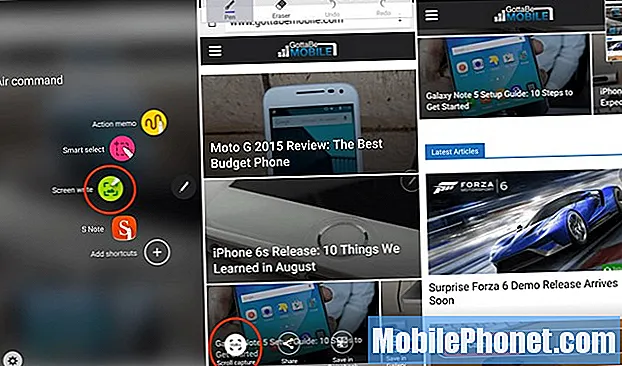
Palieskite apatinę kairę parinktį pavadinimu „Slinkti užfiksuoti“ ir ji slinks žemyn ir padarys kitą ekrano kopiją. Tada vartotojai gaus parinktį „Užfiksuoti daugiau“, kad ir toliau darytų viso el. Pašto ar svetainės ekrano kopijas arba atliktų paspaudimų. Savininkai gali dar kartą paliesti fiksavimą ir padaryti didžiules ekrano kopijas, tada dalytis jomis arba daryti su jomis taip, kaip norėtųsi. Tai puikus būdas išsaugoti visą teksto pokalbį, nedarant 15 ekrano kopijų, tačiau dabar turėsite vieną didžiulį vaizdą.
Užrašai, kai ekranas išjungtas (ir užrakintas)
Viena iš mėgstamiausių naujų „Note 5“ funkcijų yra galimybė greitai užsirašyti, kai ekranas iš tikrųjų yra išjungtas ar net atrakintas.
Tiesiog spustelėkite ir ištraukite rašiklį, kol telefonas išjungtas. Įsijungia mažos galios režimas, leidžiantis greitai užrašyti, išsaugoti el. Pašto adresą, užrašyti telefono numerį ir dar daugiau. Tada galite jį išsaugoti viršuje palietę mygtuką „Išsaugoti“. Arba tiesiog pastumkite „S-Pen“ atgal ir jis automatiškai jį išsaugo. Tai leidžia naudoti „S-Pen“ greičiau, lengviau ir naudingiau.
Pridėkite tai prie naujų pritaikomų žymeklio parinkčių, integruoto dizaino ir slenkančio ekrano fiksavimo funkcijos, o savininkai ras „S-Pen“ daugiau nei tikėjosi. Niekada nebuvau parduota rašikliu, bet dabar naudokite jį kas 2–3 dienas su „Note 5“.
Geresnis saugumas naudojant piršto atspaudą
„Galaxy Note 4“ turėjo baisų pirštų atspaudų skaitytuvą perbraukimo būdu, kuris neveikė labai gerai. 5 pastaboje yra puikus pirštų atspaudų skaitytuvas, įmontuotas į namų mygtuką, kad būtų galima atrakinti įrenginį, geresnis saugumas, lengvi mobilieji mokėjimai naudojant „Samsung“ ar „Android Pay“, ir jūs netgi galite prisijungti prie svetainių naudodami piršto atspaudą. Prisidedu prie banko programos paliesdamas piršto atspaudą.

Nurodymai
- 1 žingsnis: Atidarykite programą „Nustatymai“ ir stulpelyje „Asmeniniai“ bakstelėkite „Užrakinti ekraną ir saugumą“.
- 2 žingsnis: Pasirinkite parinktį „Pirštų atspaudai“, esančią ekrano viduryje.
- 3 žingsnis: Vartotojai bus paraginti nuskaityti piršto atspaudą ir įgalinti šį užrakto ekrano metodą. Tie, kurie jau turi registruotą pirštų atspaudą, turės pasirinkti „+ Pridėti piršto atspaudą“ ir vykdyti ekrane pateikiamus nurodymus.
Čia yra praktinis vaizdo įrašas, kuriame vartotojai rodo, kaip „Galaxy Note 5“ saugai nustatyti, įgalinti ir pridėti papildomų pirštų atspaudų.
Tai viskas. Dabar jūs turite keletą geriausių išmaniųjų telefonų saugumų. Lengva nustatyti, neskausminga naudoti ir viena didžiausių 5 pastabos pardavimo taškų. Tačiau ji dar geresnė.
„Smart Lock“
Išmanusis užraktas yra „Android 5.1 Lollipop“ viduje esanti funkcija, kuri iš esmės išjungia jūsų piršto atspaudo užrakto ekrano apsaugos priemonę, slaptažodį ar smeigtuką. Kodėl dabar norėtumėte tai padaryti? Jei esate namuose, jums nereikia saugumo. Tas pats pasakytina ir vairuojant, arba jei žinote, kad telefonas yra jūsų asmeniui. „Smart Lock“ naudoja jūsų vietą, kad sužinotumėte, ar esate namuose, ir išjungė pirštų atspaudų užrakto ekrano apsaugą ar bet kurį pasirinktą metodą.
Eikite į Nustatymai> Užrakto ekranas ir sauga> Saugaus užrakto nustatymai> „Smart Lock“
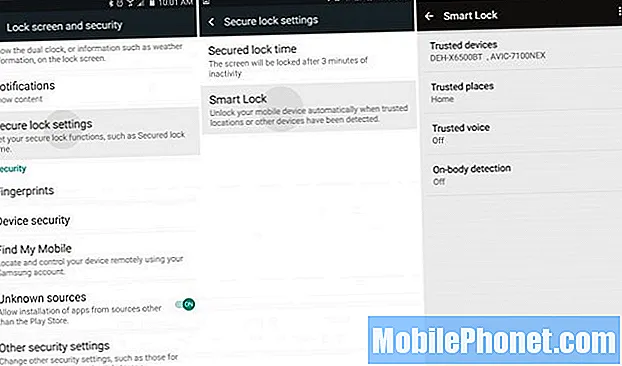
Čia tiesiog nustatykite savo namų adresą kaip patikimą vietą arba patikimą „Bluetooth“ įrenginį, pvz., Automobilio stereofoną, „Android Wear“ išmanųjį laikrodį ar kitus „Bluetooth“ įrenginius. Tai leis vartotojams mėgautis telefonu ir nereikės įvesti slaptažodžio, PIN kodo ar piršto atspaudo, kad atrakintumėte telefoną. Tą minutę, kai atsijungsite nuo įrenginio arba išeisite iš namų, užrakto ekrano apsaugos priemonė bus vėl įjungta. Tai nepaprastai patogu ir man tai patinka.
Tinkinkite sparčiuosius nustatymus
Kitas naudingas „Samsung“ programinės įrangos patobulinimas vadinamas „Greiti nustatymai“. Pirmasis nustatymų meniu skydelis arba stulpelis yra „Spartiųjų nustatymų“ sąrašas arba nustatymai ir parinktys, kurių vartotojui labiausiai reikia. Tai galima pritaikyti ir jų nustatymas užtrunka tik minutę.
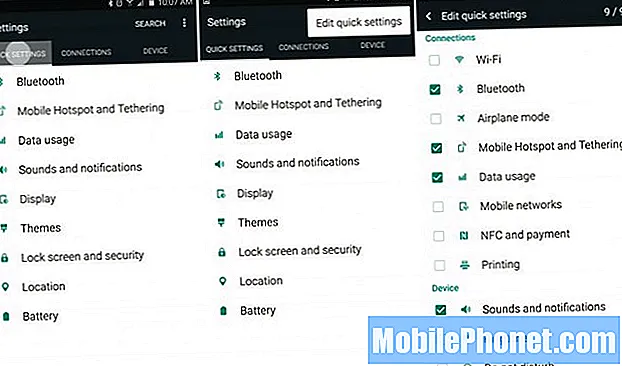
Patraukite žemyn pranešimų juostą ir paspauskite pavaros formos nustatymų mygtuką ir iškart pamatysite sparčiuosius nustatymus. Palieskite tris taškus, esančius viršutiniame dešiniajame kampe, ir pasirinkite „Redaguoti sparčiuosius nustatymus“. Čia galėsite pasirinkti devynių dažniausiai naudojamų nustatymų laukelį.
Keisti išvaizdą ir jausmą (temos)
„Samsung“ gamina geriausius telefonus, tačiau jų programinė įranga ne visiems patinka. Laimei, mes galime pakeisti visą nustatymų meniu išvaizdą, piktogramas, parinkčių ar valdiklių spalvas ir dar daugiau dėl naujos programos ir parinkties, pavadintos „Temos“.

Tiesiog raskite programą „Temos“. Čia galite pasirinkti iš daugybės pasirinktinių temų. Peržiūrėkite mano pranešimų juostą ir nustatymų meniu (ir piktogramas), nes jie visi skiriasi.
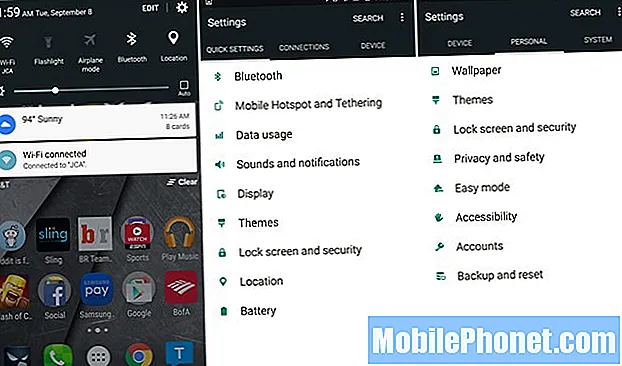
„Theme Store“ įdiegiau „Android 5.1 Lollipop“ „Material“ temą, kad viskas būtų paprasta ir gražiau, ir mes siūlome kitiems patekti į temų parduotuvę, kad išbandytumėte bet kurią iš daugiau nei 100 galimų temų. Jums bus malonu, kad tai padarėte.
Išjunkite pranešimo šviesos diodą
Kai kurie vartotojai pranešė apie problemas, kai 5 pastabos pranešimo lemputė visą laiką mirksi be jokios priežasties, arba savininkai tiesiog nori ją išjungti. Laimei, tai yra parinktis nustatymuose, kurie trunka tik kelias akimirkas, todėl leiskite pradėti.
Vartotojai pradės nuo nustatymų pasirinkdami krumpliaračio nustatymų mygtuką pranešimų išskleidžiamojoje juostoje arba naršydami į nustatymų programą programų dėkle. Kai nustatysite galvą, pasirinkite viršutinį stulpelį su pavadinimu „Įrenginys“, tada „Garsai ir pranešimai“ ir slinkite iki pat apačios.
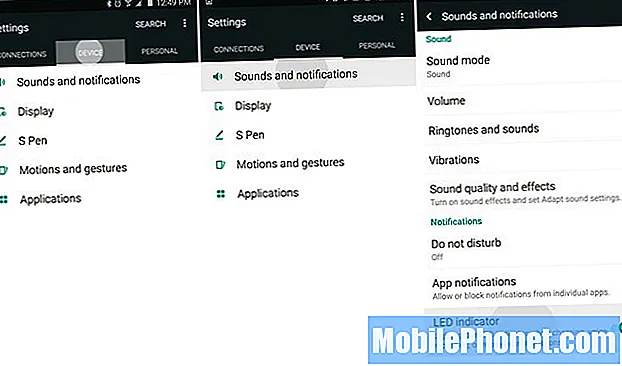
Nustatymų> Įrenginys> Garsai ir pranešimai apačioje norime išjungti paskutinę parinktį, vadinamą „LED indikatoriumi“. Tiesiog bakstelėkite jungiklį, kad tai išjungtumėte. Kai tai bus padaryta, „Galaxy Note 5“ šviesos diodų lemputė nebemirksi pranešimams gauti.
Vienintelė problema yra tai, kad įkraunant taip pat išsijungia šviesos diodas. Jokiu būdu negalima išjungti pranešimo šviesos diodo, tačiau įjungtas įkrovimo šviesos diodas. Taigi pasirinkite, kas jums tinka.
Greitas įkrovimas
5 pastaboje yra kažkas, vadinamas „Adaptive Fast Charging“. Jis taip pat vadinamas greitu įkrovimu arba „Turbo Charging“. Iš esmės jis padidės nuo 0 iki 50% per mažiau nei 30 minučių ir visiškai įkraus iki 100% tik per 90 minučių. Senesni prietaisai, tokie kaip „Note 3“, užtruko beveik tris valandas, todėl tai yra puiki savybė.
Tai iš esmės ta pati technologija kaip ir „Qualcomm“ greitas įkrovimas, parodytas žemiau esančiame vaizdo įraše. Norėdami greitai įkrauti, savininkai turės naudoti įkroviklį, esantį dėžutėje, arba naudodamiesi aukščiau esančia nuoroda.
Jei naudosite seną įkroviklį ar sieninį kištuką iš kito įrenginio, senesnio išmaniojo telefono, jis nebus įkraunamas beveik taip greitai ir gali užtrukti daugiau nei dvi valandas, kol gausite visą įkrovimą. Naudokite greitą įkrovimą ir niekada nesijaudinkite dėl baterijos veikimo laiko.
Belaidis įkrovimas
„Galaxy Note 5“ palaiko belaidį įkrovimą ir yra vienas iš pirmųjų įrenginių, palaikančių greitą belaidį įkrovimą. Tiesiog nusipirkite bet kurį belaidį įkroviklį (5 pastaba veikia pagal abu standartus, nes yra du skirtingi technologijos tipai). Tačiau geriausias pasirinkimas yra „Fast Wireless“ įkroviklio pirkimas iš „Samsung“ svetainės.
Turėdami belaidį įkrovimo bloką, tiesiog užmeskite 5 pastabą ir ji įkraunama nieko neprisijungus.
Greitas belaidis įkrovimas visiškai įkrauna telefoną per 120 minučių, o tai yra greičiau nei senesniems laidiniams būdams, tačiau ne taip greitai, kaip anksčiau minėtas naujas greito įkrovimo sieninis įkroviklis. Praėjusį mėnesį „Samsung“ išleido „Samsung Fast Wireless Charging Pad“ išankstinio užsakymo puslapį, o artimiausiu metu jis bus parduodamas už 69,99 USD.
Pereikite prie kito puslapio ->
Puslapiai: 1 2 3 4


